- מְחַבֵּר Jason Gerald [email protected].
- Public 2024-01-19 22:12.
- שונה לאחרונה 2025-01-23 12:18.
WikiHow זה מלמד אותך כיצד למצוא משתמשי WhatsApp באנשי קשר בסמארטפון. כדי למצוא משתמש וואטסאפ, המשתמש המדובר כבר חייב להישמר ברשימת אנשי הקשר של המכשיר. לא ניתן לחפש משתמשי WhatsApp שלא נשמרו ברשימת אנשי הקשר.
שלב
שיטה 1 מתוך 2: באייפון או אייפד

שלב 1. פתח את WhatsApp
הקש על סמל אפליקציית WhatsApp שנראה כמו בועת דיבור ועל מקלט הטלפון הלבן על רקע ירוק.
- אם לא נכנסת אוטומטית לחשבונך, פעל לפי ההנחיות המופיעות לרישום מספר טלפון.
- אינך יכול להשתמש ב- WhatsApp כדי לחפש אנשי קשר שמספריהם אינם נשמרים ברשימת אנשי הקשר של המכשיר שלך.
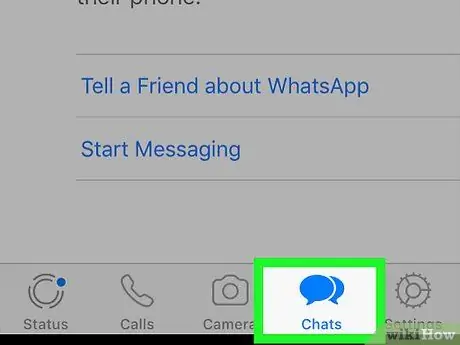
שלב 2. גע בצ'אטים
זהו סמל בועת הדיבור בתחתית המסך.
אם WhatsApp מציג את הצ'אט מיד, הקש תחילה על כפתור "חזרה" בפינה השמאלית העליונה של המסך
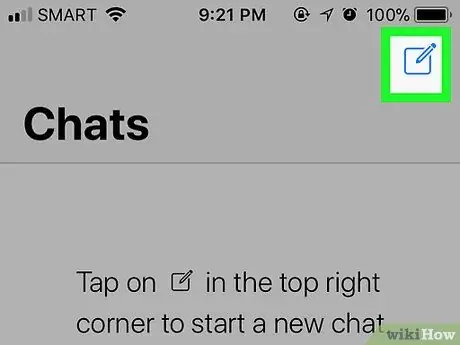
שלב 3. גע בלחצן "צ'אט חדש"
זהו כפתור מרובע כחול עם עיפרון בפינה השמאלית העליונה של המסך. לאחר מכן, הדף "אנשי קשר" יוצג.
אתה יכול לראות כל איש קשר שמשתמש ב- WhatsApp בדף זה

שלב 4. מצא את איש הקשר הרצוי
עיין ברשימת אנשי הקשר בדף זה עד שתמצא את המשתמש שאיתו אתה רוצה לשוחח.
- תוכל גם להקליד את שם איש הקשר בשורת החיפוש שבראש המסך.
- אם איש הקשר עדיין לא משתמש ב- WhatsApp, תוכל להזמין אותם להשתמש ב- WhatsApp. החלק לתחתית הרשימה וגע ב " הזמן חברים לוואטסאפ ", בחר את שיטת שליחת ההזמנה, גע באיש הקשר שברצונך להזמין וגע ב" בוצע "בתחתית המסך.
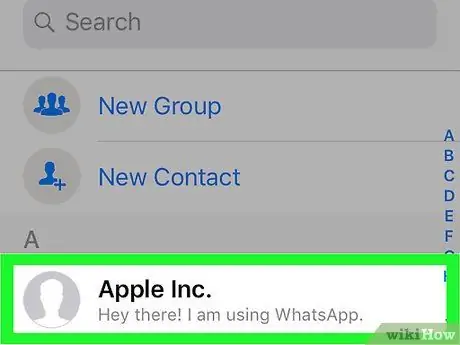
שלב 5. בחר איש קשר
גע בשם איש הקשר איתו ברצונך לשוחח בצ'אט, או בצע שיחה קולית או שיחת וידאו. חלון שיחה עם המשתמש המדובר ייפתח כך שתוכל להתחיל צ'אט.
- אינך יכול לחפש אנשים שאינם שמורים ברשימת אנשי הקשר של המכשיר שלך.
- אתה יכול להוסיף איש קשר אם אתה יודע את מספר הטלפון הסלולרי.
שיטה 2 מתוך 2: במכשיר אנדרואיד
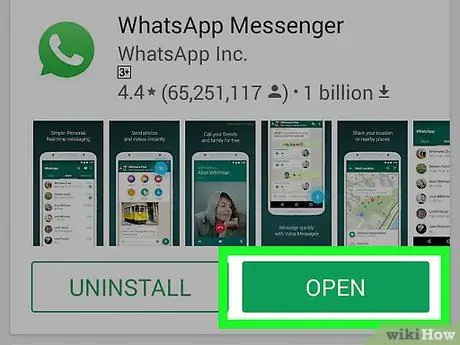
שלב 1. פתח את WhatsApp
הקש על סמל אפליקציית WhatsApp שנראה כמו בועת דיבור ועל מקלט הטלפון הלבן על רקע ירוק.
- אם לא נכנסת אוטומטית לחשבונך, פעל לפי ההנחיות המופיעות לרישום מספר טלפון.
- אינך יכול להשתמש ב- WhatsApp כדי לחפש אנשי קשר שמספריהם אינם נשמרים ברשימת אנשי הקשר של המכשיר שלך.
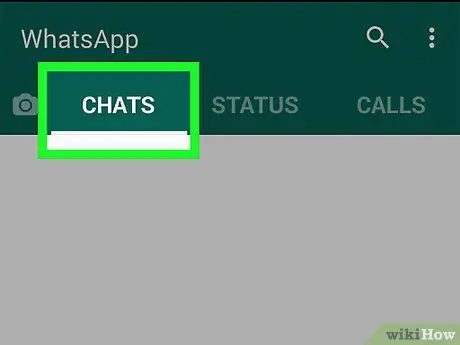
שלב 2. גע בצ'אטים
הוא נמצא בחלק העליון של המסך. לאחר מכן, דף "צ'אטים" ייפתח.
אם WhatsApp מציג את הצ'אט מיד, הקש תחילה על כפתור "חזרה" בפינה השמאלית העליונה של המסך
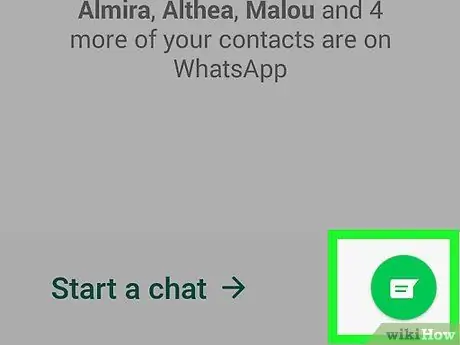
שלב 3. גע בלחצן "צ'אט חדש"
זהו עיגול ירוק עם בועה דיבור בפינה השמאלית התחתונה של המסך. לאחר מכן תוצג רשימת אנשי הקשר במכשיר.
כל אנשי הקשר באמצעות WhatsApp יוצגו בדף זה
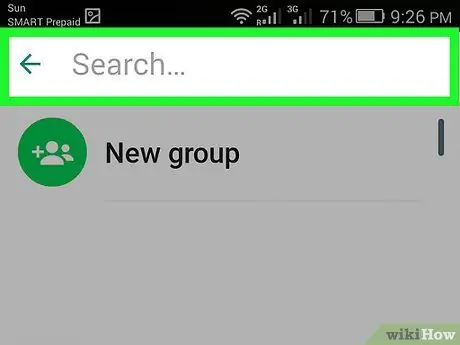
שלב 4. מצא את איש הקשר שאליו ברצונך להתקשר
גלול ברשימת אנשי הקשר בדף עד שתמצא את המשתמש שאיתו אתה רוצה לשוחח.
- תוכל גם להקליד את שם איש הקשר בשדה החיפוש שבראש המסך.
- אם איש הקשר עדיין לא משתמש ב- WhatsApp, תוכל להזמין אותם להשתמש ב- WhatsApp. החלק לתחתית הרשימה וגע ב " הזמן חברים לוואטסאפ ", בחר את שיטת שליחת ההזמנה, גע באיש הקשר שברצונך להזמין וגע ב" בוצע "בתחתית המסך.
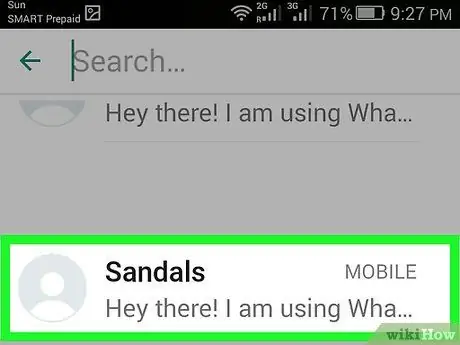
שלב 5. בחר איש קשר
גע בשם איש הקשר איתו ברצונך לשוחח בצ'אט, או בצע שיחה קולית או שיחת וידאו. חלון שיחה עם המשתמש המדובר ייפתח כך שתוכל להתחיל צ'אט.
- אינך יכול לחפש אנשים שאינם שמורים ברשימת אנשי הקשר של המכשיר שלך.
- אתה יכול להוסיף איש קשר אם אתה יודע את מספר הטלפון הסלולרי






